Command Prompt (CMD) không chỉ là một công cụ dòng lệnh cơ bản mà còn là một kho báu chứa đựng vô vàn chức năng ẩn dành cho những người dùng thành thạo Windows. Từ việc quản lý mạng, kiểm soát các chương trình đã cài đặt cho đến mã hóa dữ liệu, bạn có thể thực hiện rất nhiều tác vụ chỉ với những lệnh đơn giản trong Command Prompt. Đối với độc giả của congnghehot.net, những người luôn tìm kiếm cách tối ưu hóa và làm chủ hệ thống của mình, việc khám phá các thủ thuật này sẽ nâng tầm trải nghiệm sử dụng Windows lên một tầm cao mới.
Bài viết này sẽ tiết lộ 16 cách sử dụng Command Prompt ít được biết đến nhưng cực kỳ hữu ích, giúp bạn tận dụng tối đa sức mạnh của hệ điều hành Windows. Hầu hết các lệnh sau đây đều yêu cầu quyền quản trị viên để thực hiện hành động. Do đó, hãy đảm bảo rằng bạn luôn khởi chạy Command Prompt với quyền administrator.
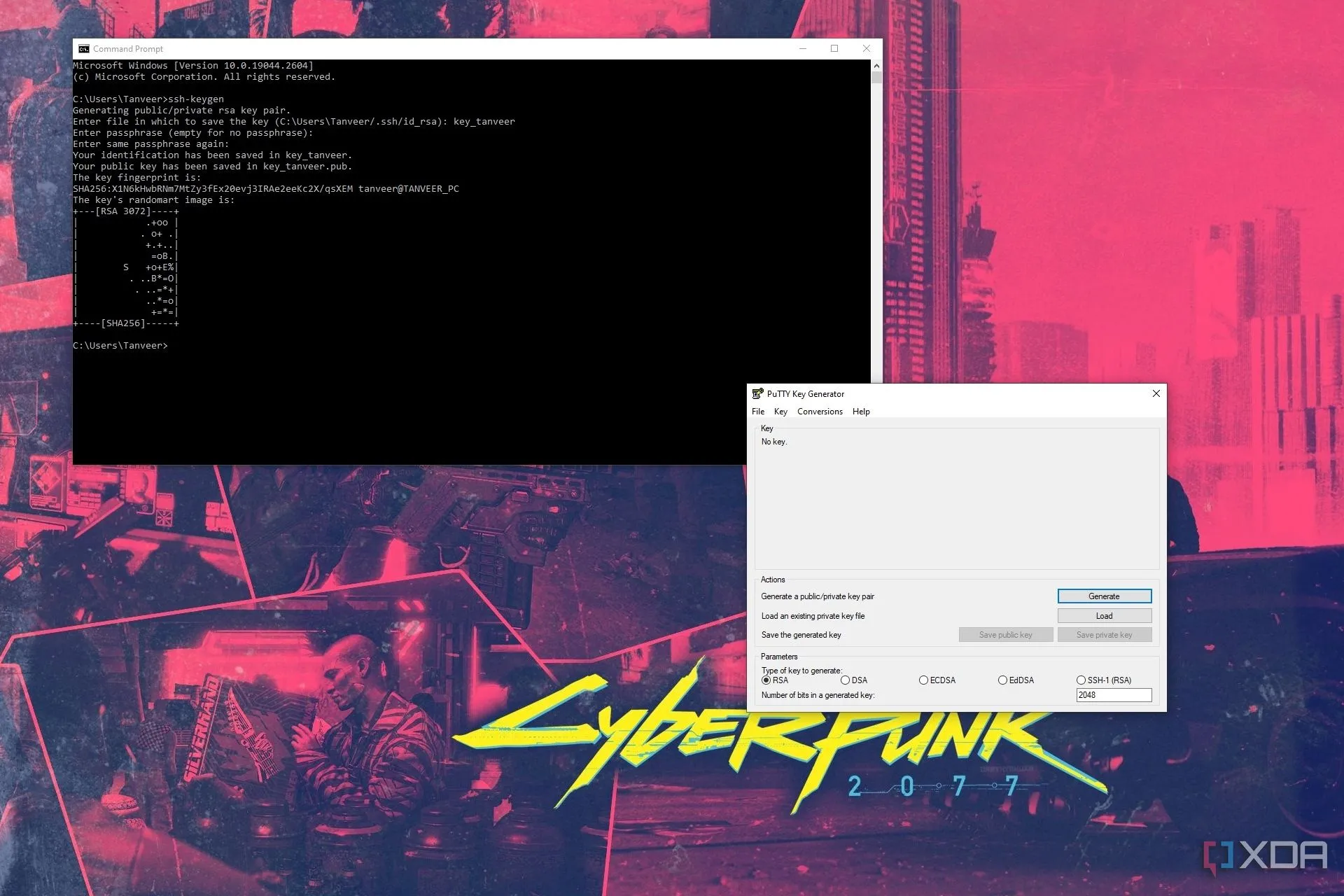 Giao diện Command Prompt và các công cụ quản lý hệ thống trên Windows
Giao diện Command Prompt và các công cụ quản lý hệ thống trên Windows
1. Sao Chép Kết Quả Lệnh Trực Tiếp Vào Bộ Nhớ Tạm (Clipboard)
Đôi khi, bạn muốn sao chép kết quả đầu ra từ một lệnh trong Command Prompt để tham khảo hoặc phân tích, ví dụ như khi sử dụng lệnh ipconfig. Tuy nhiên, việc chọn và sao chép toàn bộ văn bản trong cửa sổ dòng lệnh có thể khó khăn, đặc biệt với những kết quả dài. Đây là lúc lệnh clip phát huy tác dụng. Bằng cách thêm | clip vào cuối bất kỳ lệnh nào, toàn bộ kết quả đầu ra sẽ được gửi trực tiếp vào bộ nhớ tạm của bạn. Sau đó, bạn có thể dễ dàng dán nó vào bất kỳ trình soạn thảo văn bản nào.
Chẳng hạn, nếu bạn cần lưu thông tin hệ thống của mình vào ổ đĩa, chỉ cần thêm | clip vào lệnh systeminfo và dán kết quả vào một tệp văn bản. Đây là một cách cực kỳ hiệu quả để ghi lại và lưu trữ các thông tin quan trọng mà Command Prompt cung cấp.
2. Ẩn Tệp và Thư Mục Một Cách “Thực Sự”
Windows có tùy chọn tích hợp để ẩn các thư mục và tệp khỏi chế độ xem thông thường. Tuy nhiên, tính năng này gần như vô dụng vì chỉ cần thay đổi một cài đặt đơn giản trong View là tất cả các thư mục ẩn sẽ hiển thị lại cho mọi người. Đó là lúc lệnh ẩn thư mục đơn giản của Command Prompt phát huy tác dụng. Nó ẩn hoàn toàn một thư mục hoặc tệp mà sẽ không hiển thị ngay cả khi tùy chọn “Hiển thị các tệp ẩn” được kích hoạt. Bạn có thể dễ dàng cất giấu tất cả các thư mục hoặc tệp nhạy cảm của mình mà không cần đến bất kỳ ứng dụng bên thứ ba nào.
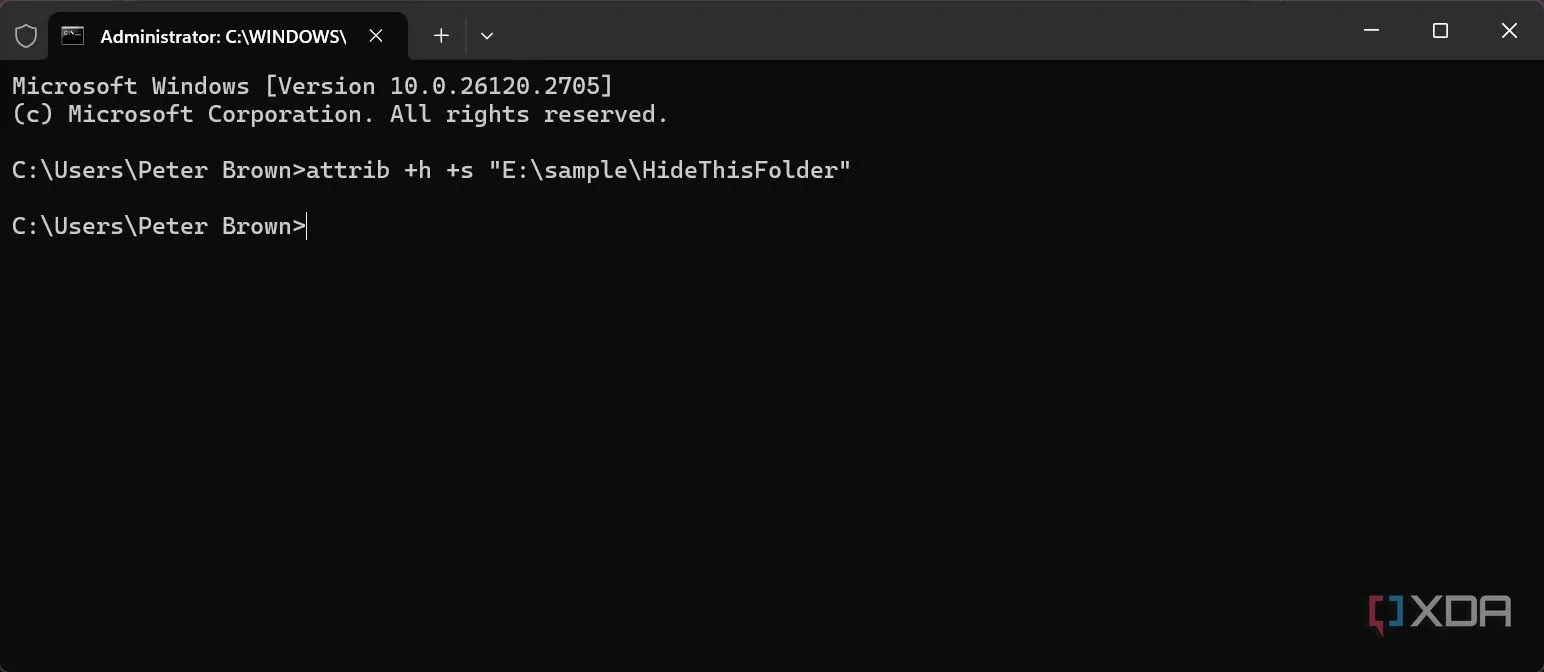 Thao tác ẩn thư mục hoặc file bằng Command Prompt trên Windows
Thao tác ẩn thư mục hoặc file bằng Command Prompt trên Windows
Cách thực hiện:
- Đầu tiên, nhấp chuột phải vào tệp hoặc thư mục bạn muốn ẩn và chọn tùy chọn Copy as path.
- Khởi chạy Command Prompt với quyền quản trị viên và sử dụng lệnh
attrib +h +s "Đường_dẫn_tới_thư_mục_hoặc_tệp". Thay vì<Đường_dẫn_tới_thư_mục_hoặc_tệp>, hãy dán đường dẫn mà bạn đã sao chép. Ví dụ:attrib +h +s "E:sampleHideThisFolder". - Để hiển thị lại thư mục/tệp, sử dụng lệnh
attrib -h -s "E:sampleHideThisFolder".
Hãy nhớ tên thư mục hoặc tệp khi ẩn chúng. Nếu không, sẽ rất khó để hiển thị lại chúng sau này.
3. Tạo Danh Sách Các Chương Trình Đã Cài Đặt
Nếu bạn muốn biết và xuất danh sách tất cả các chương trình đã cài đặt trên hệ thống của mình, bạn có thể thực hiện điều đó bằng Command Prompt. Danh sách này trở nên quan trọng khi bạn khắc phục sự cố máy tính hoặc trong quá trình kiểm toán hệ thống. Lệnh này liệt kê các ứng dụng đã cài đặt cùng với phiên bản của chúng. Bạn cũng có thể xuất danh sách này dưới dạng tệp văn bản hoặc CSV để chia sẻ hoặc lưu trữ.
- Mở Command Prompt và sử dụng lệnh
wmic product get name,version. Tùy thuộc vào số lượng chương trình được cài đặt trên hệ thống của bạn, quá trình này có thể mất vài giây hoặc thậm chí một phút. - Lệnh sẽ liệt kê tất cả các ứng dụng đã cài đặt với phiên bản sản phẩm theo thứ tự giảm dần của ngày cài đặt.
- Hơn nữa, việc thêm
>InstalledApps.csvvào lệnh sẽ tạo và lưu tệp trong thư mục tài khoản người dùng của bạn. Ngoài ra, bạn có thể sao chép nó vào bộ nhớ tạm bằng cách thêm lệnh| clipvà dán vào một tệp văn bản.
4. Xem Chi Tiết Driver Của Hệ Thống
Tương tự như việc tạo danh sách các ứng dụng đã cài đặt, với lệnh này, bạn sẽ có thể nhận được thông tin chi tiết về tất cả các driver (trình điều khiển) đã cài đặt trên hệ thống của mình. Danh sách này cho bạn biết về loại driver, thời điểm cài đặt và các tệp liên quan đến nó. Những thông tin này có thể rất hữu ích khi khắc phục các sự cố liên quan đến driver hoặc xác minh xem các driver hệ thống của bạn đã được cập nhật hay chưa.
Chỉ cần mở Command Prompt và sử dụng lệnh driverquery. Để biết thêm chi tiết, hãy thêm /v vào lệnh, ví dụ: driverquery /v. Đối với lệnh này, bạn cũng có thể tạo tệp văn bản hoặc CSV hoặc chỉ cần sao chép kết quả và dán vào một tài liệu văn bản.
5. Tìm Các Tệp Lớn Chiếm Dung Lượng Trên Hệ Thống
Nếu bạn đang gặp khó khăn với dung lượng ổ đĩa thấp trên hệ thống, bạn không cần một công cụ bên thứ ba chuyên dụng để phân tích ổ đĩa của mình nhằm tìm các tệp lớn đang chiếm dụng không gian quý giá. Một lệnh Command Line đơn giản một dòng sẽ thực hiện được điều đó. Chẳng hạn, nếu bạn muốn tìm xem có bao nhiêu tệp trên hệ thống của mình có kích thước lớn hơn 1 GB, hãy sử dụng lệnh này: forfiles /S /M *.* /C "cmd /c if @fsize gtr 1073741824 echo @path".
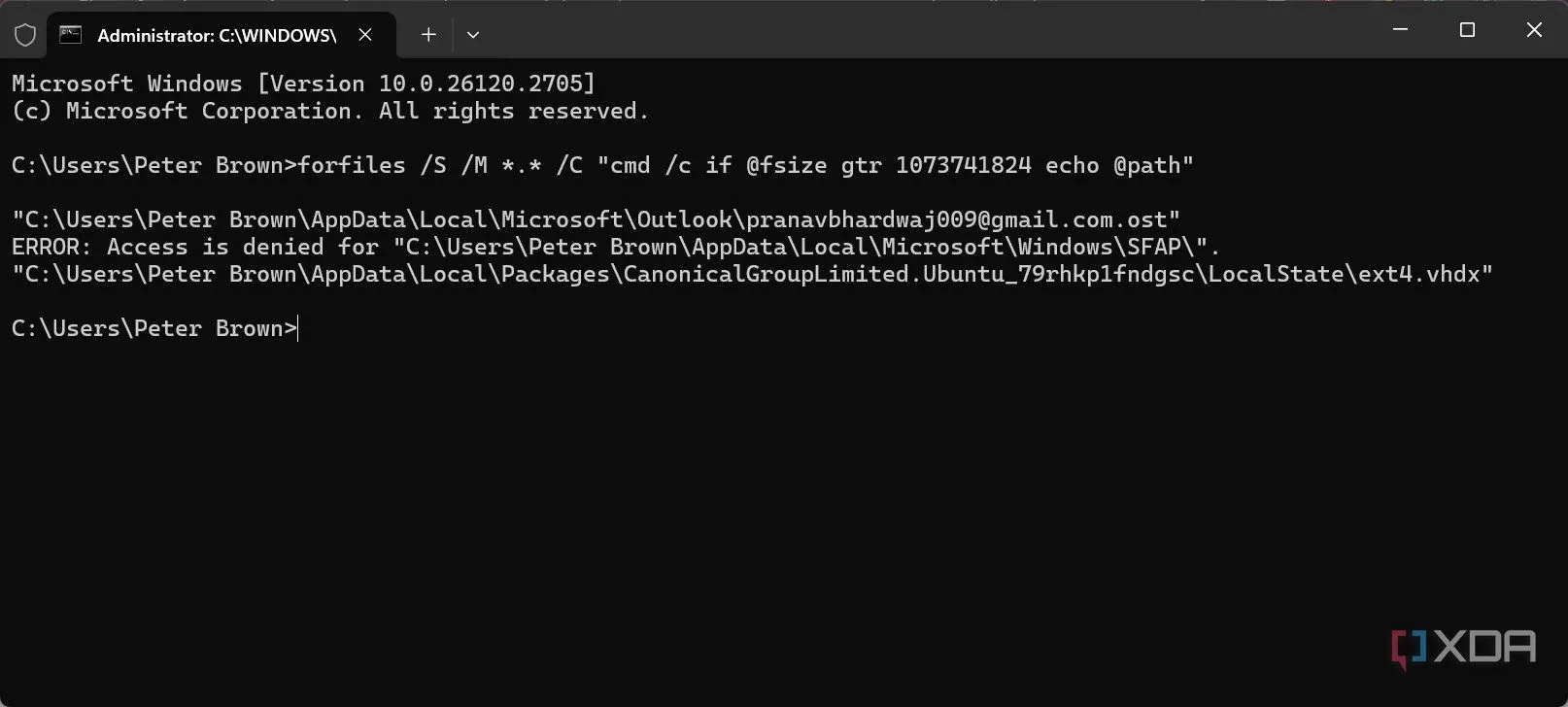 Kết quả tìm kiếm các tệp lớn chiếm dung lượng trên ổ đĩa bằng lệnh CMD
Kết quả tìm kiếm các tệp lớn chiếm dung lượng trên ổ đĩa bằng lệnh CMD
Hãy cùng phân tích lệnh này:
forfiles: Là một lệnh của Windows để thực hiện các hành động trên các tệp trong một thư mục./S: Chỉ thị choforfileskiểm tra cả các thư mục con./M: Chỉ định mẫu tìm kiếm.*.*có nghĩa là kiểm tra tất cả các tên và phần mở rộng./C "cmd /c if @fsize gtr 1073741824 echo @path": Chỉ định lệnh sẽ được thực thi trên mỗi tệp khớp với tiêu chí tìm kiếm. Chi tiết của lệnh con này:cmd /c: Thực thi chuỗi lệnh theo sau.if @fsize gtr 1073741824: Kiểm tra kích thước của tệp (@fsize) và so sánh nó với 1.073.741.824 byte (1 GB).gtrlà viết tắt của “greater than” (lớn hơn). Nếu kích thước tệp lớn hơn 1 GB, lệnh bên trong điều kiệnifsẽ thực thi.echo @path: Xuất (hiển thị) đường dẫn đầy đủ của tệp thỏa mãn điều kiện.
Về cơ bản, chạy lệnh này sẽ hiển thị các địa chỉ chính xác của tất cả các tệp lớn hơn 1GB có mặt trên ổ đĩa hệ thống của bạn. Đây là một lệnh tuyệt vời để xác định các tệp không cần thiết đang chiếm dung lượng ổ đĩa, giúp bạn định vị và xóa chúng.
Lưu ý: Lệnh này có thể mất nhiều giờ để thực thi hoàn toàn, tùy thuộc vào kích thước ổ đĩa hệ thống và tốc độ xử lý của bạn. Bạn có thể chạy riêng lệnh này trên từng ổ đĩa khác của mình, nếu có.
6. Tạo Điểm Truy Cập Wi-Fi (Hotspot)
Bạn có thể biến máy tính xách tay Windows của mình thành một điểm truy cập không dây (hotspot) chỉ với một vài lệnh CMD đơn giản. Tính năng này có thể hữu ích trong các tình huống khi chỉ giới hạn thiết bị được phép kết nối với bộ định tuyến hoặc khi bạn tạm thời cần mở rộng quyền truy cập internet.
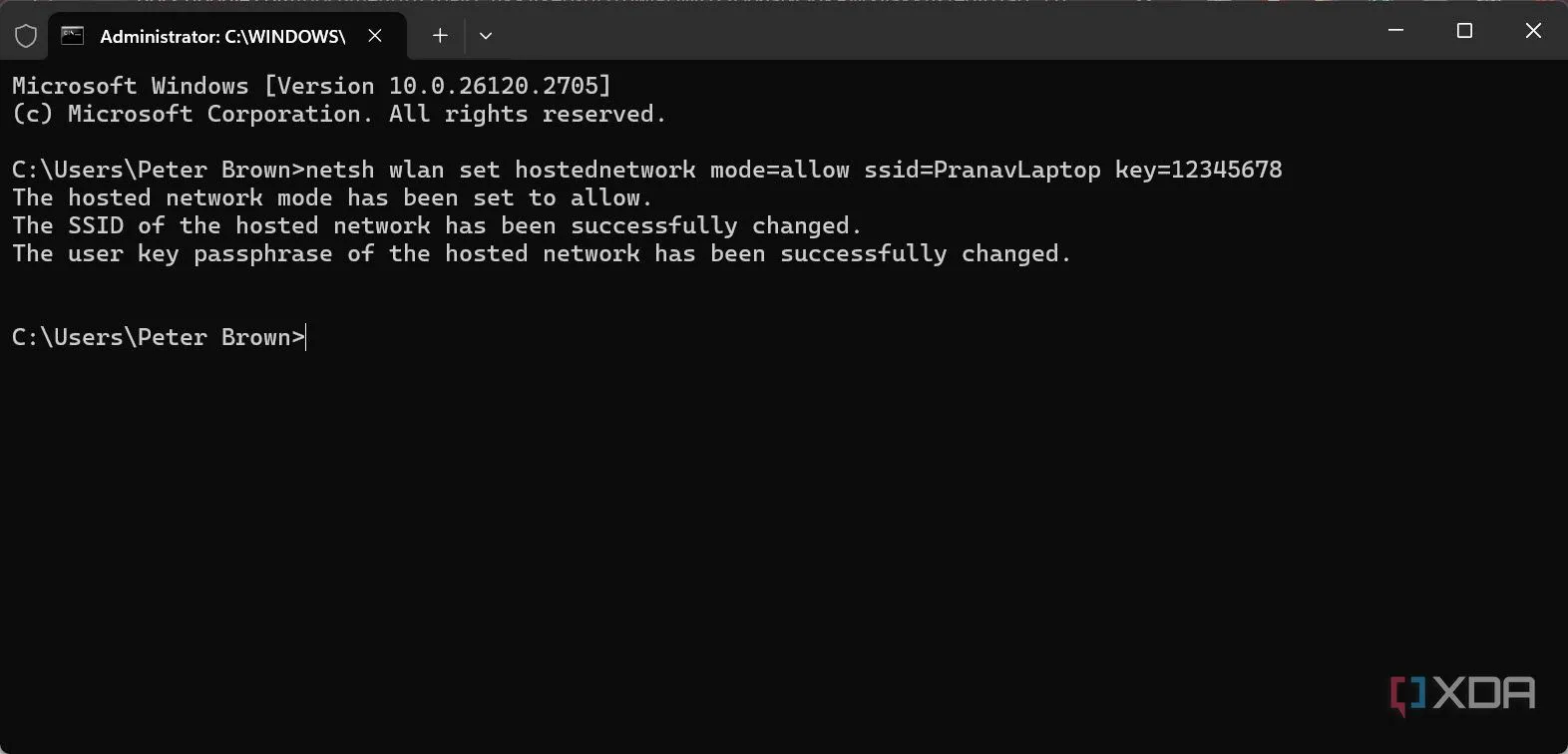 Thiết lập và khởi động điểm phát Wi-Fi di động qua Command Prompt
Thiết lập và khởi động điểm phát Wi-Fi di động qua Command Prompt
- Bắt đầu bằng cách thiết lập một mạng được host với lệnh sau:
netsh wlan set hostednetwork mode=allow ssid=TenMangWifiCuaBan key=MatKhauBaoMat. Thay thế “TenMangWifiCuaBan” bằng tên Wi-Fi bạn mong muốn và “MatKhauBaoMat” bằng một mật khẩu an toàn. - Sau khi thiết lập, khởi động mạng được host với lệnh:
netsh wlan start hostednetwork.
Chức năng này đặc biệt hữu ích để chia sẻ kết nối của bạn với nhiều thiết bị trong các chuyến đi hoặc trường hợp khẩn cấp. Kết hợp với Internet Connection Sharing (ICS), nó trở thành một giải pháp mạnh mẽ để tạo mạng không dây tạm thời với nỗ lực tối thiểu.
7. Xem Lại Mật Khẩu Wi-Fi Đã Lưu
Nếu bạn quên mật khẩu Wi-Fi của mình, bạn không cần phải căng não cố nhớ lại vì CMD sẽ giúp bạn khôi phục nó từ các cấu hình mạng đã lưu. Sử dụng lệnh netsh wlan show profile name="TenMangWifiCuaBan" key=clear. Thay thế TenMangWifiCuaBan bằng tên Wi-Fi của bạn (đặt trong dấu ngoặc kép nếu tên có khoảng trắng).
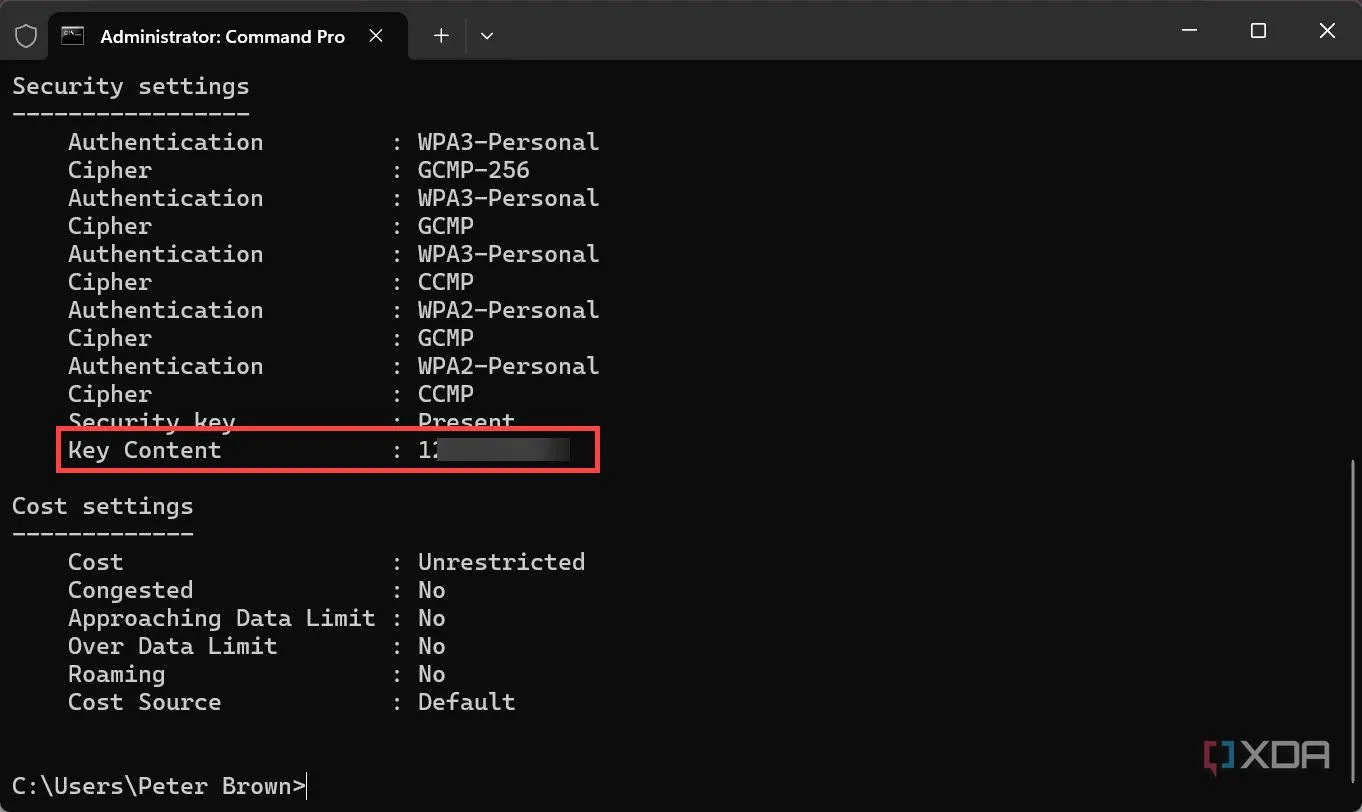 Hiển thị mật khẩu Wi-Fi đã lưu bằng lệnh netsh wlan trên Command Prompt
Hiển thị mật khẩu Wi-Fi đã lưu bằng lệnh netsh wlan trên Command Prompt
Bên cạnh phần “Key Content”, bạn sẽ tìm thấy mật khẩu đã lưu cho mạng được chỉ định. Lệnh này là một vị cứu tinh để quản lý nhiều kết nối Wi-Fi mà không cần phải hỏi lại thông tin đăng nhập nhiều lần.
8. Kiểm Tra Kết Nối Internet
Nếu bạn đột nhiên gặp tình trạng kết nối internet chậm hoặc không có internet, Command Prompt giúp bạn dễ dàng kiểm tra kết nối đến một máy chủ cụ thể, ví dụ: google.com. Chỉ cần sử dụng lệnh ping google.com. Kết quả sẽ hiển thị tình trạng mất gói (packet loss) và độ trễ (latency), giúp chẩn đoán các sự cố như tốc độ chậm hoặc mất kết nối.
Để theo dõi liên tục, bạn có thể thêm cờ -t để giữ cho lệnh ping chạy vô thời hạn: ping -t google.com. Nhấn Ctrl + C để dừng quá trình và xem lại bản tóm tắt.
9. Nhận Thông Tin Mạng Chi Tiết
Command Prompt sẽ cung cấp cho bạn cái nhìn tổng quan về cài đặt và hoạt động mạng của hệ thống bằng cách sử dụng lệnh ipconfig /all nếu bạn cần thực hiện chẩn đoán mạng. Lệnh này sẽ cung cấp mọi chi tiết, chẳng hạn như địa chỉ IP, địa chỉ MAC, cấu hình DNS và DHCP. Nó sẽ giúp bạn xác định các cài đặt mạng bị cấu hình sai và nguyên nhân gốc rễ của sự cố mạng trên PC của bạn.
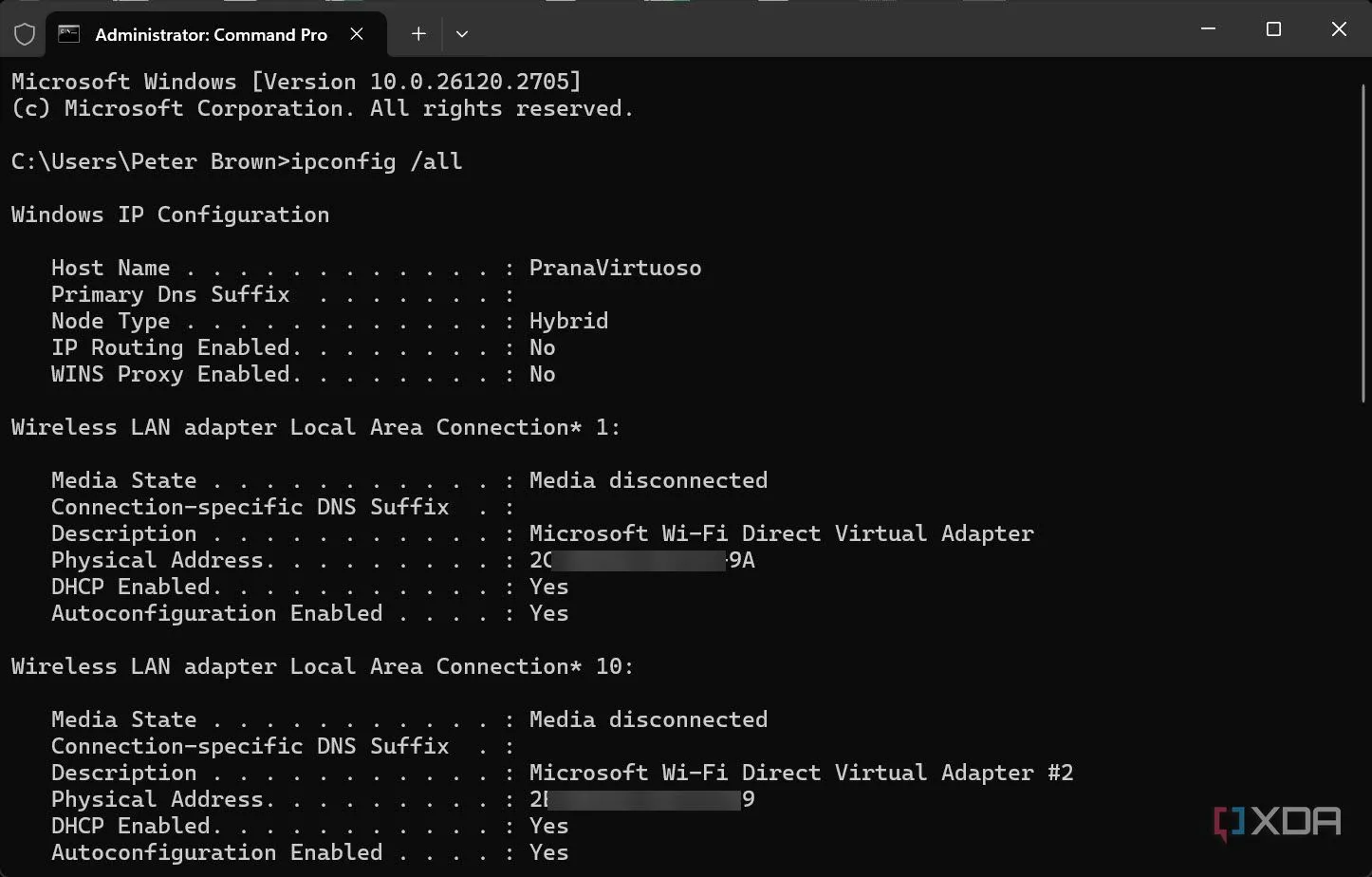 Kết quả lệnh ipconfig /all cung cấp thông tin chi tiết về cấu hình mạng
Kết quả lệnh ipconfig /all cung cấp thông tin chi tiết về cấu hình mạng
Bạn có thể thêm lệnh | clip vào cuối để chuyển kết quả đầu ra vào bộ nhớ tạm của mình hoặc chỉ cần tạo một tệp đầu ra bằng cách sử dụng > output.txt (thay output.txt bằng tên tệp mong muốn).
10. Mã Hóa Tệp và Thư Mục
Bạn muốn bảo mật dữ liệu nhạy cảm của mình bằng cách mã hóa chúng? Command Prompt cho phép bạn làm điều đó. Nó bao gồm một lệnh đơn giản để mã hóa các tệp và thư mục mà những người dùng khác sẽ không thể truy cập. Ý tôi là các tài khoản người dùng khác trên PC của bạn. Để mã hóa một thư mục hoặc tệp, hãy sử dụng lệnh: cipher /e "C:duongdantoitep". Nếu bạn đã mã hóa một thư mục, tất cả nội dung bên trong cũng sẽ được mã hóa. Nếu một ngày nào đó bạn muốn giải mã thư mục hoặc tệp đã mã hóa của mình, hãy sử dụng lệnh cipher /d "C:duongdantoitep".
Kết luận
Command Prompt, với vẻ ngoài đơn giản, thực sự là một công cụ mạnh mẽ và linh hoạt, có thể thay đổi cách bạn tương tác với hệ điều hành Windows. 16 mẹo và thủ thuật được congnghehot.net chia sẻ trong bài viết này chỉ là một phần nhỏ trong số vô vàn khả năng mà CMD mang lại. Việc thành thạo những lệnh này không chỉ giúp bạn giải quyết các vấn đề kỹ thuật thường gặp một cách nhanh chóng mà còn mở ra cánh cửa để khám phá sâu hơn về cách thức hoạt động của hệ thống.
Hy vọng rằng với những kiến thức này, bạn đã có thể tự tin hơn trong việc “chỉ huy” chiếc máy tính của mình, biến Command Prompt từ một cửa sổ đen bí ẩn thành một trợ thủ đắc lực. Đừng ngần ngại thử nghiệm và áp dụng các lệnh này để tối ưu hóa trải nghiệm Windows của bạn. Bạn nghĩ sao về các thủ thuật CMD này? Có lệnh nào bạn thấy đặc biệt hữu ích hoặc muốn chia sẻ thêm không? Hãy để lại bình luận bên dưới để congnghehot.net và cộng đồng độc giả cùng thảo luận nhé!